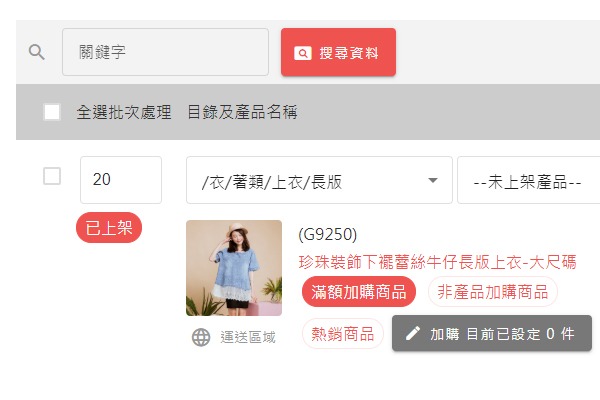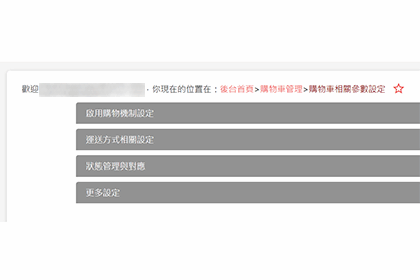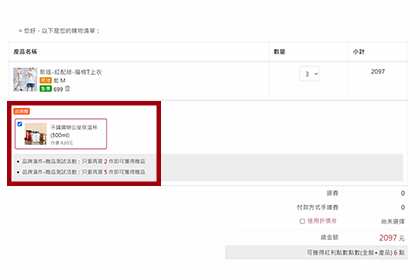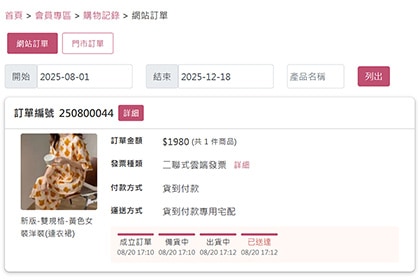最新消息設定
「最新消息」功能所呈現的效果為列表式,可以自行新增內容或以外部連結來發布最新消息。
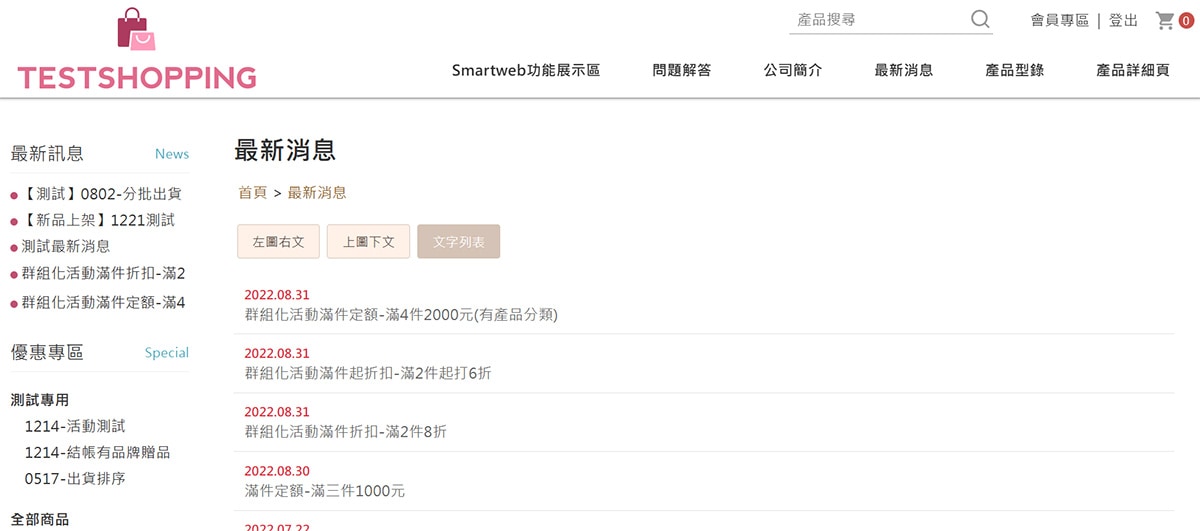
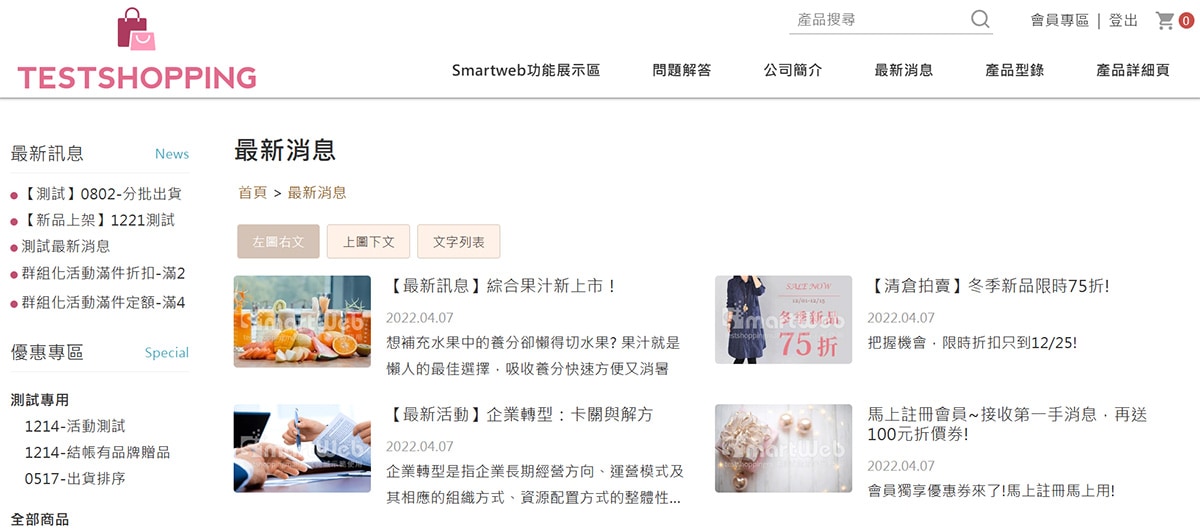
1.最新消息列表
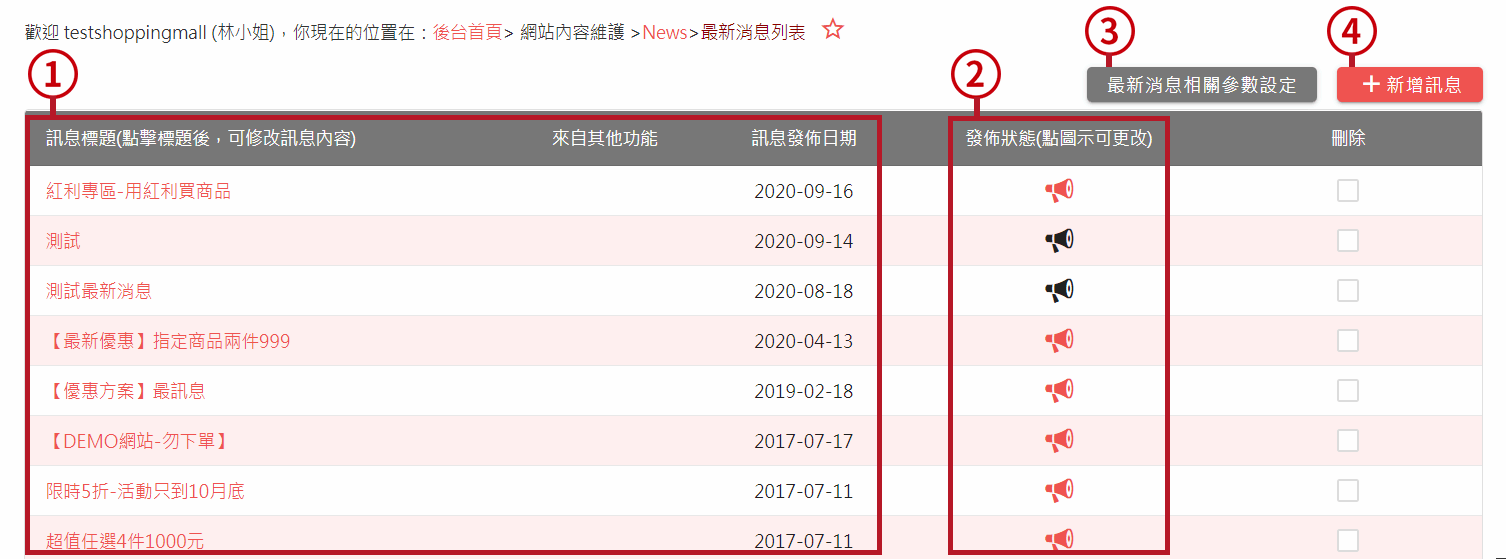
2.最新消息相關參數設定
(1) 最新消息相關參數設定點開後,可選擇是否開啟導覽列。

(2) 導覽列開啟,前台顯示畫面如下:
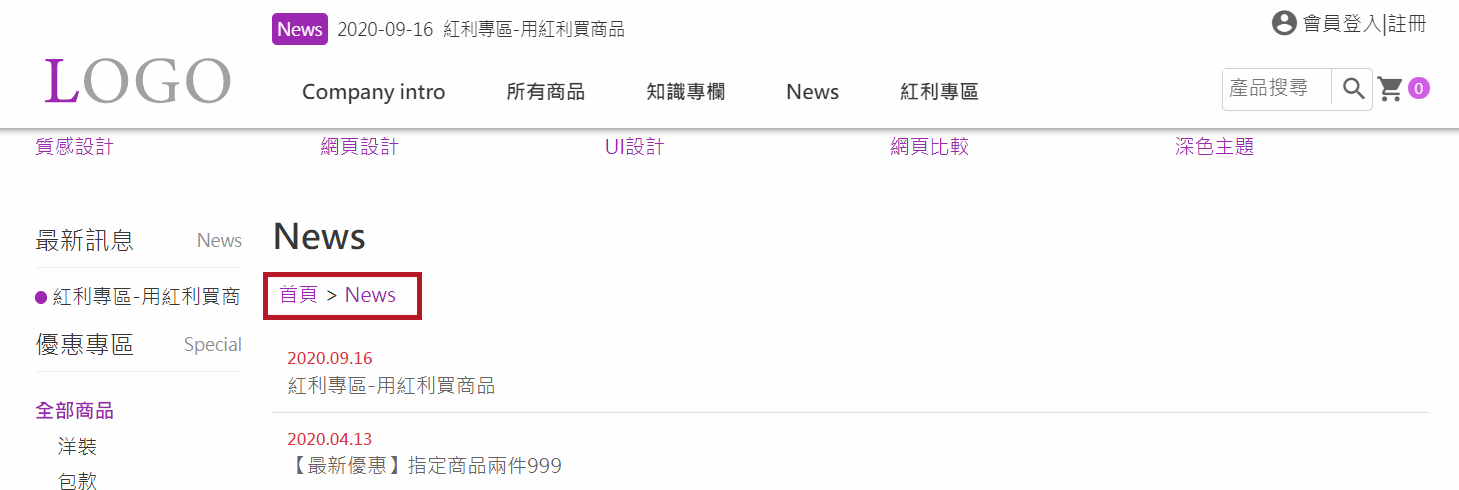
(3) 導覽列關閉,前台顯示畫面如下:
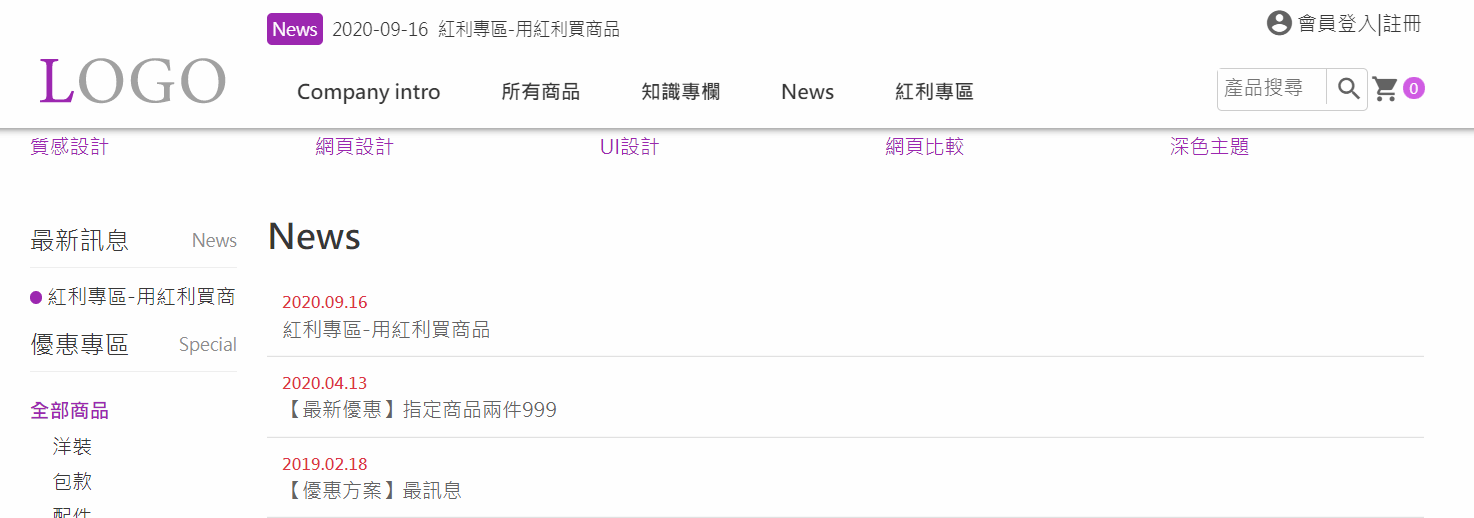
3.新增訊息設定
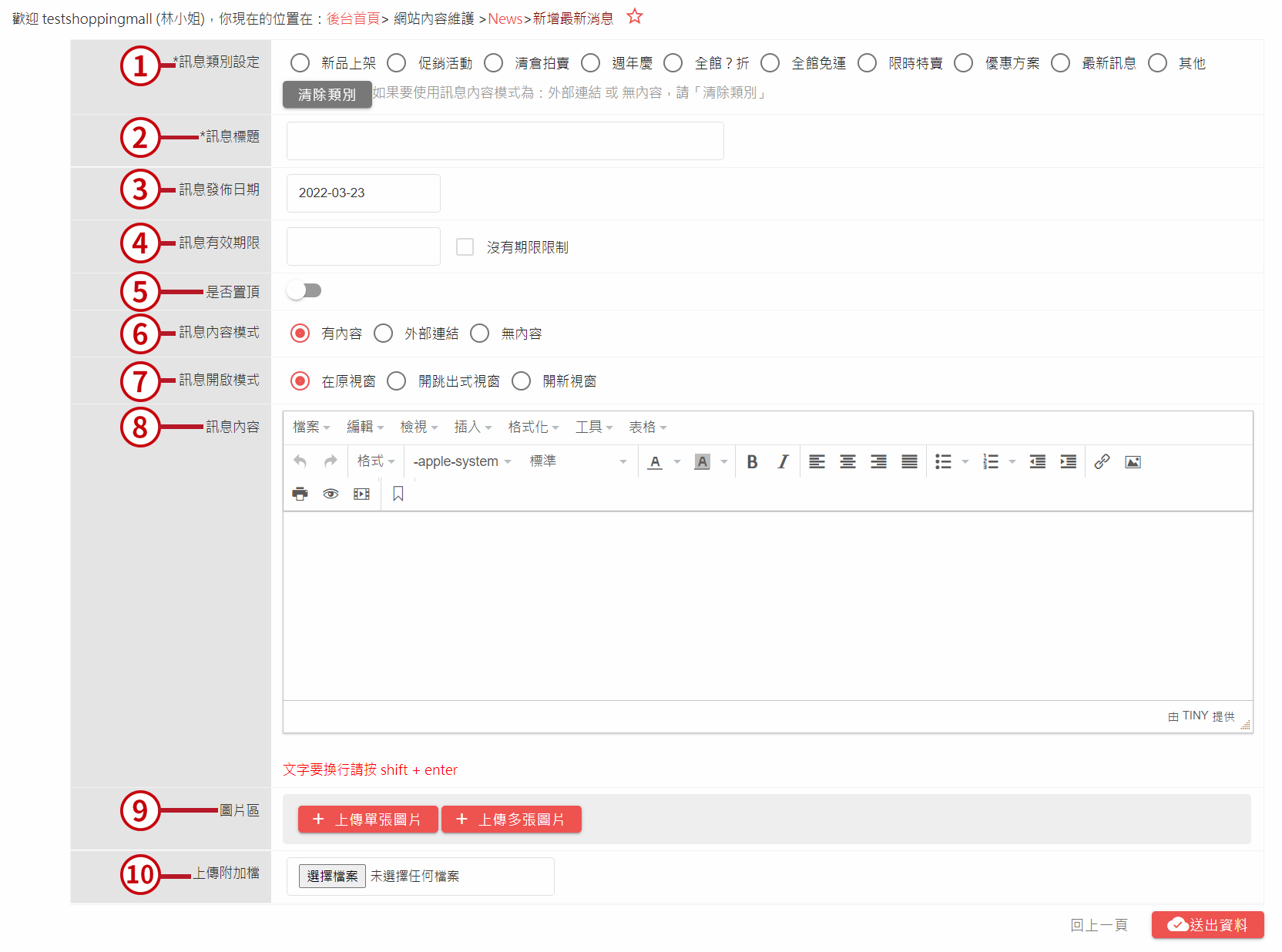
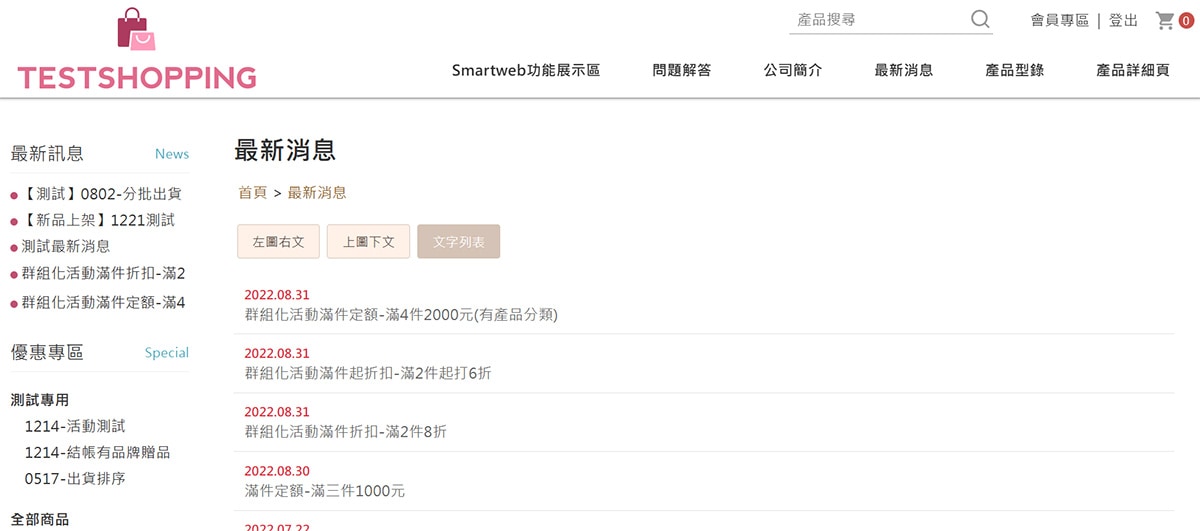
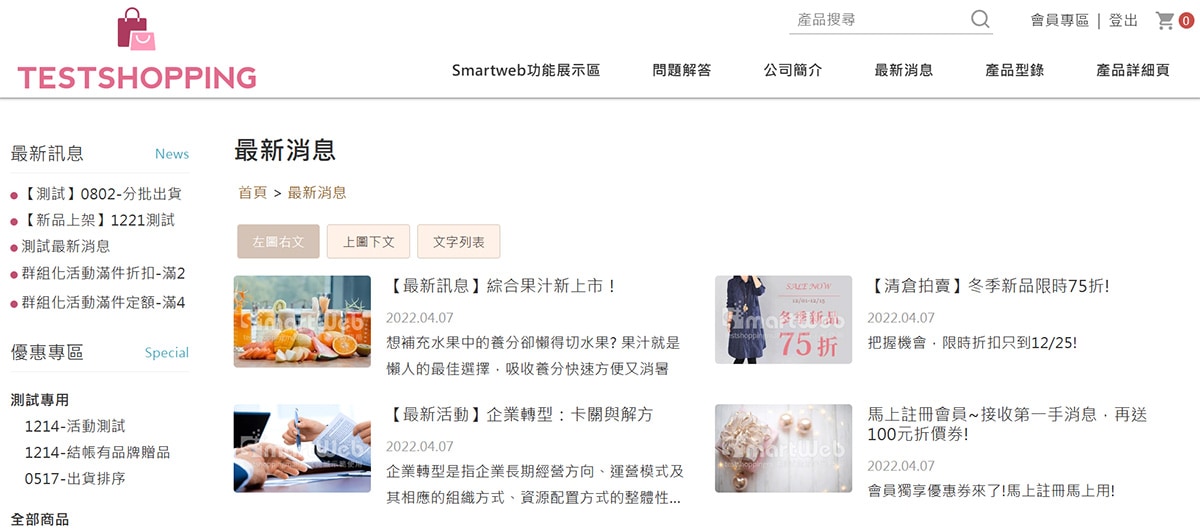
1.最新消息列表
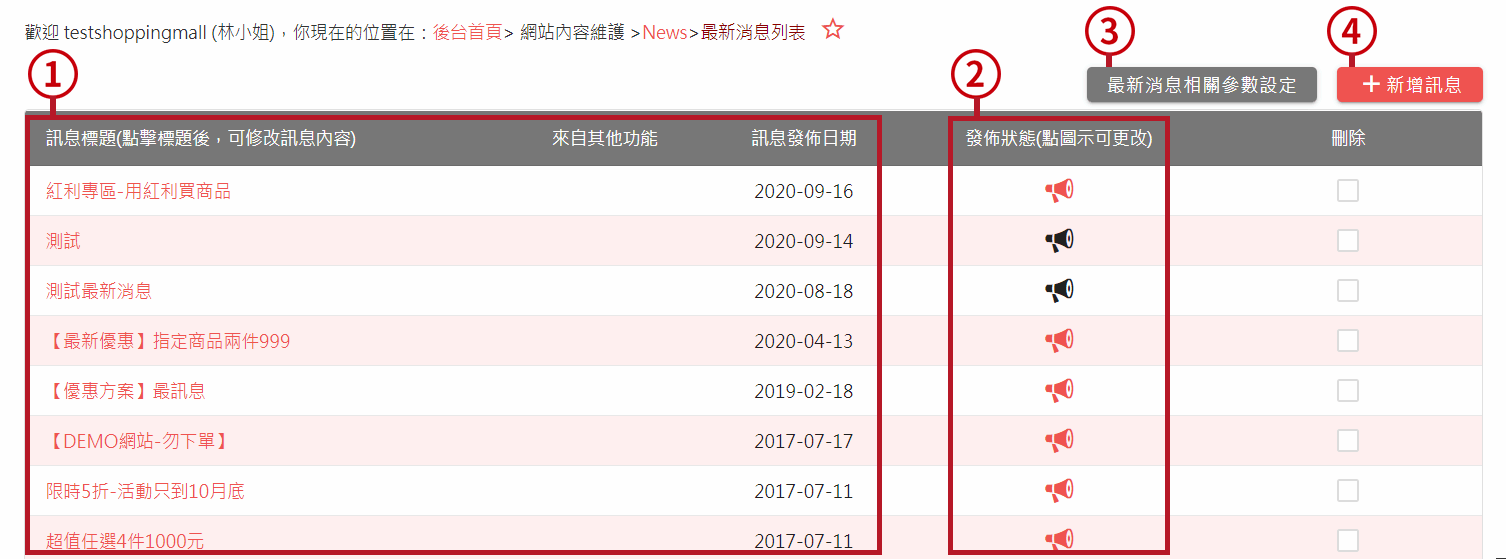
| 標示1 | 顯示所有已發佈訊息及發佈日期,點選已發佈訊息的標題可以修改訊息內容。 |
| 標示2 | 大聲公的圖示為紅色時代表訊息已顯示於前台,黑色代表隱藏。點一下圖示可以切換顯示/隱藏狀態。 |
| 標示3 | 可設定最新消息頁面是否要出現導覽列。 |
| 標示4 | 點擊可新增最新消息內容。 |
2.最新消息相關參數設定
(1) 最新消息相關參數設定點開後,可選擇是否開啟導覽列。

(2) 導覽列開啟,前台顯示畫面如下:
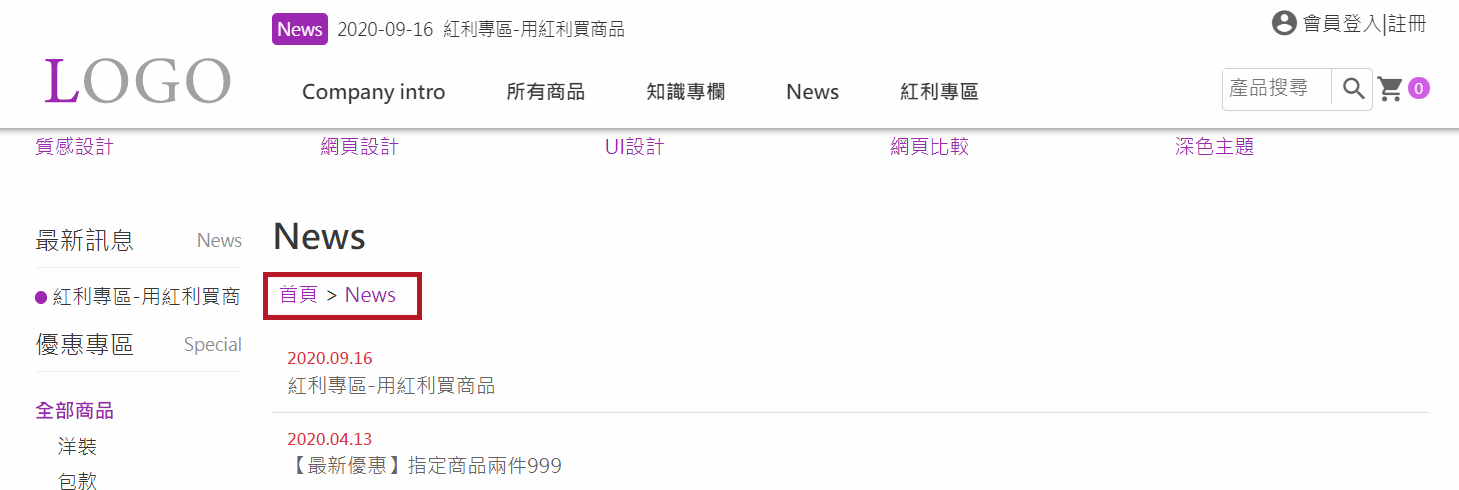
(3) 導覽列關閉,前台顯示畫面如下:
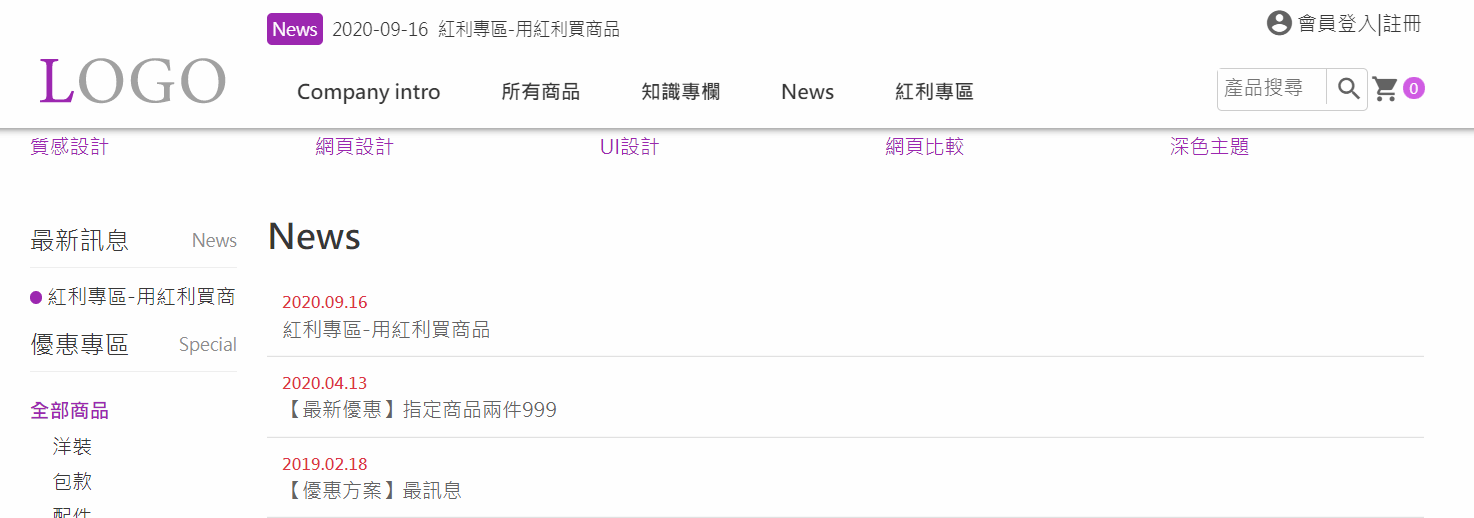
3.新增訊息設定
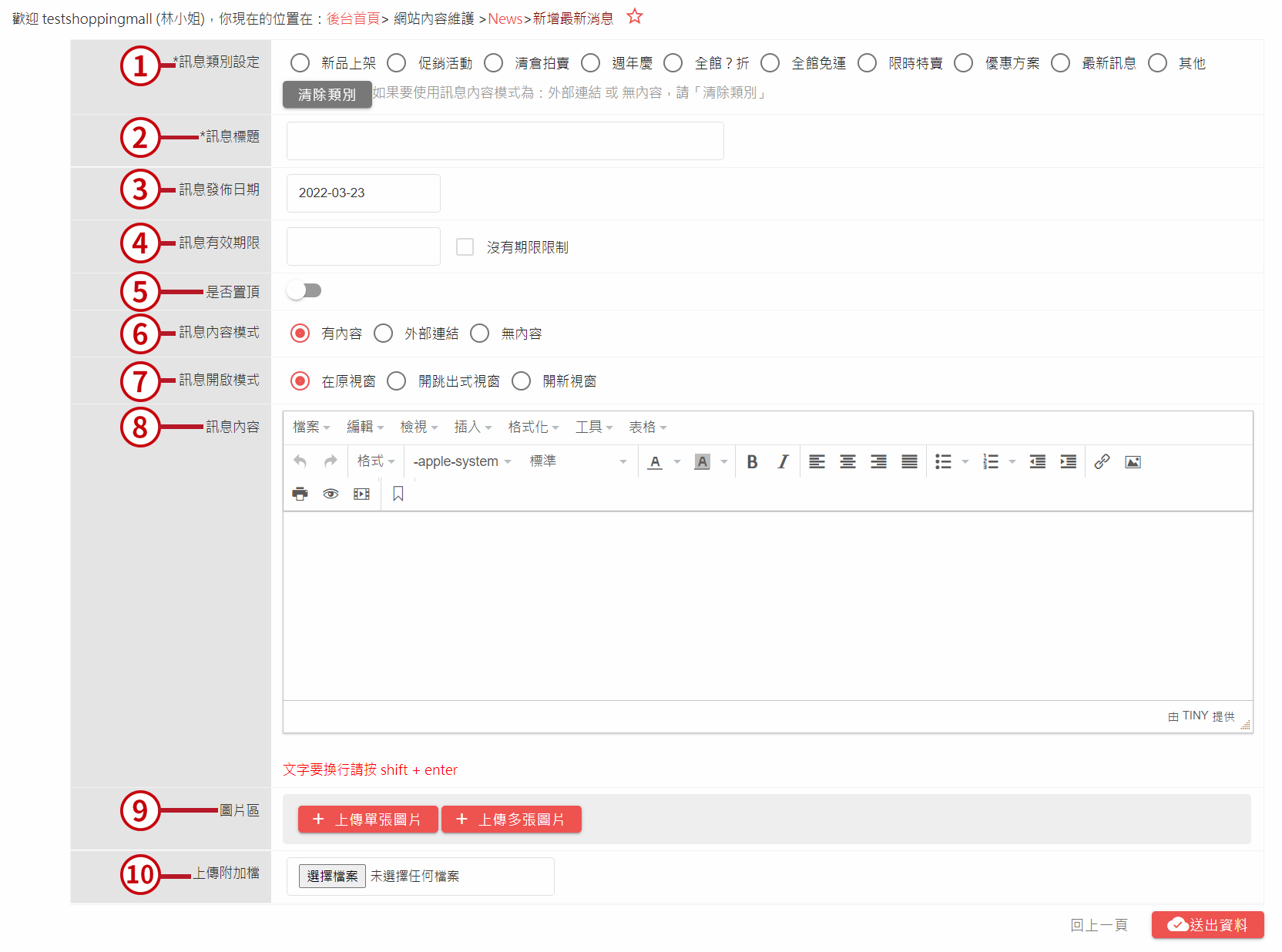
| 標示1 | 選擇訊息類別,會加註文字在標題前,若要使用外部連結則不用選擇。 |
| 標示2 | 輸入訊息標題,字數不限。 |
| 標示3 | 選擇要顯示於前台的訊息發佈日期。 |
| 標示4 | 可設定訊息有效期限,若沒有期限限制可略過。 |
| 標示5 | 開啟【是否置頂】開關,訊息會持續顯示在最新消息列表最上方,在該訊息的標題前會顯示(Hot!!)。 *使用置頂後,新增的訊息如果要高於置頂,必須取消前一則的置頂功能,或是也設為置頂,若置頂過多會造成排序不易修改。 |
| 標示6 | 預設為【有內容】,以編輯器新增最新訊息;選擇【外部連結】只需貼上目標網頁連結;選擇【無內容】,在列表只會顯示標題文字,無法點擊。 |
| 標示7 | 選擇訊息開啟模式,預設為在原視窗。 |
| 標示8 | 在編輯器內新增要發佈的訊息內容。 |
| 標示9 | 可上傳電腦中的圖片放入新增訊息的編輯器內。(詳見:插入圖片與圖片格式設定) |
| 標示10 | 可上傳檔案在最新訊息中,讓前台訪客下載。 *1則訊息只能上傳1個檔案,上傳時可以注意檔案是否安全,也建議檔案大小不要太大,不然可能影響網頁載入速度。 |
文章關鍵字: